كيفية تغيير عنوان DNS الخاص بك على الأندرويد والآيفون
لا شك أن الهاتف المحمول واحد من الأجهزة التي لم نعد نستطيع الاستغناء عنها في الوقت الحالي ومن بين المشاكل التي تُواجهنا عند تصفح الإنترنت على الهاتف هي بطئ سرعة الإنترنت أو حجب بعض المواقع التي لا يُمكن الوصول لها ولحل هذا النوع من المشاكل تحتاج لتغيير عنوان DNS الموجود بالهاتف، وفي هذا السياق سبق وتطرقنا مُسبقاً إلى مقال “كيفية تغيير عنوان DNS الخاص بك في الويندوز والماك لتصفح انترنت أفضل” وعلى نفس الوتيرة كان لا بُد أن نشرح الطريقة أيضاً لهواتف الأندرويد والآيفون، لذا إذا كنت تبحث عن طريقة تغيير عنوان DNS الخاص بك على الأندرويد والآيفون فهذا المقال لك لأننا سنشرح بالتفصيل كل ما يخص هذا الموضوع.
أولاً: كيفية تغيير عنوان DNS الخاص بك على الأندرويد
يسمح لك نظام أندرويد بعملية تغيير عنوان DNS الخاص بك ولكن ليس على مستوى النظام بل لكل شبكة وايفاي فردية تتصل بها، لذا إذا كنت ترغب في استخدام نفس خادم DNS في كل مكان فسيتعين عليك تغييره لكل شبكة وايفاي تتصل بها.
ولتغيير خادم DNS الخاص بك على هاتفك الأندرويد ما عليك سوى التوجه إلى الإعدادات أو Settings ثم تتوجه إلى الشبكة اللاسلكية أو Wi-Fi network وأخيراً تضغط باستمرار على الشبكة التي تتصل بها ثم تنقر فوق تعديل الشبكة أو Modify Network كما بالصورة التالية:
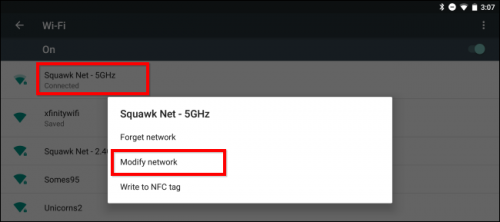
بعد ذلك قم بالضغط على قائمة إعدادات IP أو IP settings وقم بتغييرها إلى ثابت أو Static بدلاً من DHCP التي تتواجد بشكل افتراضي، بعد التمرير لأسفل ستجد خانتين أحدهما خاصة بعنوان DNS الأساسي والأخرى بالعنوان الثانوي، ستقوم بإدخال العناوين وتنقر على موافق:
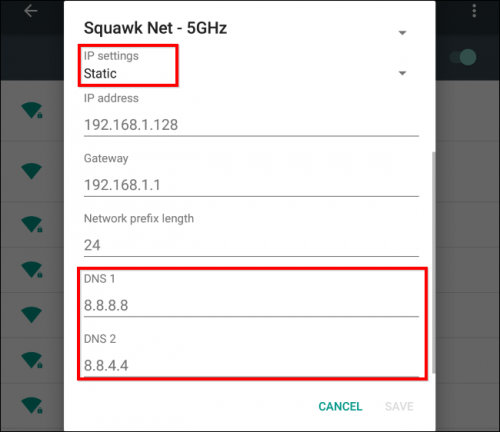
وبطبيعة الحال يُمكنك الحصول على هذه العناوين من خلال الاطلاع على مقال “أفضل عناوين DNS لتصفح آمن وسريع على حاسوبك في عام 2020” حيث تطرقنا فيه لأفضل خوادم DNS الموجودة في الوقت الحالي.
ثانياً: كيفية تغيير عنوان DNS الخاص بك على الآيفون
أيضاً يسمح لك نظام iOS من أبل عملية تغيير خادم DNS الخاص بك، ولكن كما هو الحال مع نظام الأندرويد فلا يُمكنك تعيين نظام خدمة DNS على كل الشبكات بل يمكنك فقط تغيير عنوان DNS لشبكة وايفاي فردية وبالتالي سيتعين عليك القيام بذلك لكل شبكة Wi-Fi تستخدمها.
لتغيير خادم DNS على الآيفون أو الآيباد ما عليك سوى التوجه إلى الإعدادات أو Settings ثم تنقر على إعدادات الوايفاى كما هو الحال في نظام أندرويد، وهنا يا صديقي ستقوم بالنقر على علامة “i” والتي تعني المزيد، الآن تقوم بالتمرير لأسفل وتختار Configure DNS أو تكوين DNS:
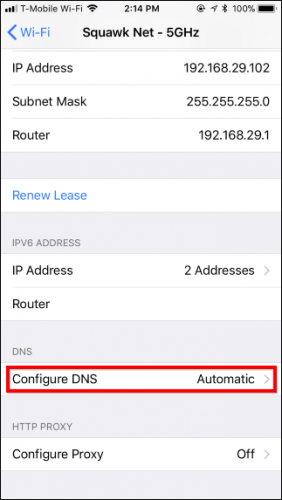
الآن ستقوم بالنقر على يدوي أو Manual بدلاً من Automatic وهُنا تقوم بإزالة أي عناوين لخادم DNS لا تريد استخدامه من القائمة من خلال النقر على علامة الطرح الحمراء، أما في حالة كُنت تُريد إضافة عناوين DNS أُخرى فما عليك سُوى الضغط على علامة زائد الخضراء وكتابة أي عناوين لخادم DNS تريد استخدامه، جدير بالذكر أنه يُمكنك إدخال كل من عناوين IPv4 و IPv6 في هذه القائمة.
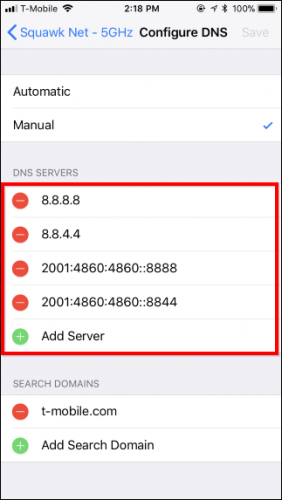
كانت هذه أبسط طريقة تُساعدك على تغيير عنوان DNS الخاص بك على الأندرويد والآيفون وللإشارة يُمكنك الرجوع عن كل التغييرات التي تقوم بها من خلال اختيار علامة DHCP في الأندرويد واختيار Automatic في الآيفون والذي قمت بتغييرهما مُسبقاً.
